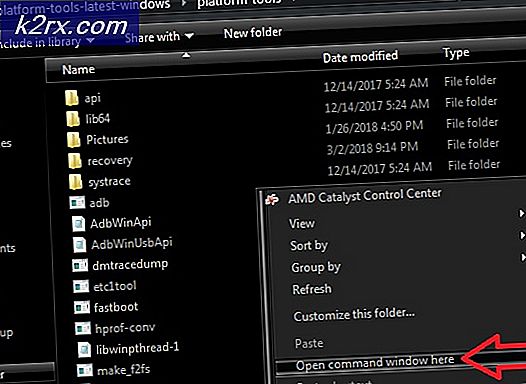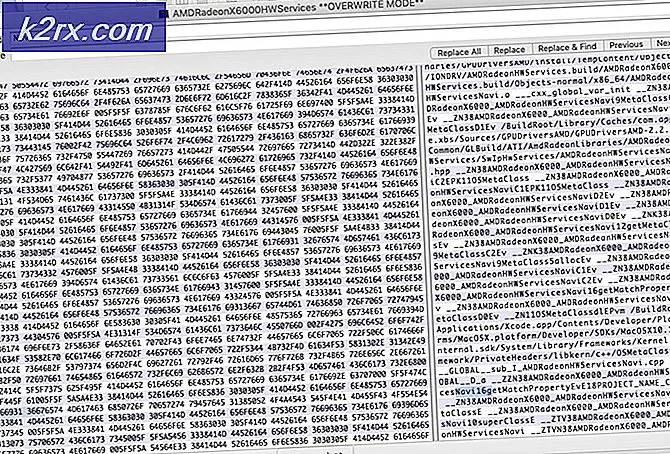Fix: Xbox e-post og passordfeil 8015d002
De 8015d002 feil Xbox 360-brukere møter koden umiddelbart etter at de prøver å logge på med kontoen sin. De fleste brukere som støter på problemet, rapporterer at de har et aktivt Xbox Live-medlemskap.
Hva forårsaker 8015d002 feilkoden på Xbox One?
Metode 1: Bruke funksjonen for tilbakestilling av passord
Hvis du støter på dette problemet på en Xbox 360-konsoll når du prøver å logge på med en Microsoft-konto, og du ikke har slått på to-trinns bekreftelse, bør du vurdere muligheten for at du har skrevet inn feil passord (eller et feil passord ble lagret på et tidligere tidspunkt).
Hvis dette scenariet gjelder, kan du enkelt løse problemet ved å bruke Gjenopprett kontoen din lenke. Men for å fungere, må du gjøre dette fra en nettleser på skrivebordet.
Dette er hva du trenger å gjøre for å tilbakestille passordet for Microsoft-kontoen din via gjenopprettingskoblingen:
- Gå til følgende lenke fra en stasjonær nettleser (her) og skriv inn Microsoft-kontoen, telefonnummeret eller Skype-navnet knyttet til kontoen du bruker for å koble Xbox 36-konsollen til Microsofts servere. Klikk deretter på Neste.
- Avhengig av de tilkoblede enhetene dine, vil du få muligheten til å velge mellom ett eller flere gjenopprettingsalternativer der du vil motta sikkerhetskoden. Når du har gjort dette, klikker du på Få kode for å sende sikkerhetskoden.
- Sjekk innboksen eller telefonnummeret ditt for bekreftelseskoden du trenger. Deretter skriver du den over i boksen tilknyttet Bekreft din identitet vindu.
- Når du har gjort dette, setter du inn det nye passordet du vil bruke med Microsoft-kontoen din to ganger (inne i Nytt passord og skriv inn passordet på nytt).
- Når du har klart å endre passordet ditt, går du tilbake til Xbox 360-konsollen og bruker det nye passordet for å logge på.
Hvis du er sikker på at passordet du bruker er riktig, går du ned til neste metode nedenfor.
Metode 2: Flytte profil til en annen lagringsstasjon
Hvis du leter etter en rask løsning som mest sannsynlig vil fungere uavhengig av Xbox-firmwareversjonen, bør du begynne med å prøve å flytte Xbox-profilen din til en annen lagringsstasjon. Denne løsningen ble bekreftet å fungere av mange berørte brukere som opplevde 8015d002 feil på tilfeldige tider på Xbox 360.
Men husk at dette ikke er en ordentlig løsning (mer en løsning), og sjansen er stor for at feilen vil komme tilbake etter en stund. Når dette skjer, må du utføre instruksjonene nedenfor igjen, eller du bør følge en av de mer varige løsningene nedenfor.
Slik kan du flytte Xbox One-profilen din til en annen lagringsstasjon for å fikse 8015d002 feil:
- Når du ser 8015d002 feilmelding, trykk lenge på guideknappen for å få opp strømmenyen og velge å Slå av konsollen.
- Vent til konsollen slås helt av, start deretter konsollen på nytt og vent til du kommer til startmenyen.
- Når oppstartssekvensen er ferdig, gå til Innstillinger> Lagring.
- Når du er inne i lagringsdelen, får du tilgang til lagringsplassen der du for øyeblikket lagrer profilen din. Når du er inne i Profil menyen, trykk på Y for å overføre innholdet, og velg deretter en annen stasjon der du vil flytte det.
- Bekreft flytting av profilen ved å velge Ja, og vent til operasjonen er fullført.
- Når prosessen er fullført, start konsollen på nytt. Ved neste registreringsskjermbilde blir du bedt om å velge din profil. Når du ser den, blar du til stedet du flyttet den til, og la den lastes inn.
- Etter at du har gjort dette, vil 8015d002 feilskal ikke lenger vises.
Hvis denne metoden ikke gjelder, eller hvis du leter etter en permanent løsning som løser problemet 8015d002 feil,gå ned til neste metode nedenfor.
Metode 3: Deaktiver totrinnsbekreftelse
Hvis du nylig har aktivert totrinnsbekreftelse på kontoen du bruker med Xbox 360-konsollen, er det mest sannsynlig fordi konsollen ikke er oppdatert med den nylige sikkerhetsendringen. Dette skjer på grunn av at enkelte enheter (inkludert Xbox 360) ikke kan be brukere om å legge inn sikkerhetsbevis tilknyttet totrinnsbekreftelse.
Hvis dette scenariet er aktuelt, er den raskeste måten å omgå denne ulempen å få tilgang til Microsoft-kontoen din via en nettleser og deaktivere totrinnsbekreftelse. Her er en rask guide til hvordan du gjør dette:
- Logg på med Microsoft-kontoen din ved hjelp av denne lenken (her).
- Når du har logget inn, går du til Innstillinger og få tilgang til Sikkerhet og personvern fanen. Når du kommer til riktig meny, klikker du på Administrer avansert sikkerhet.
- Når du er inne i Administrer-menyen, blar du ned gjennom listen over innstillingsalternativer til du kommer til To-september bekreftelse kategori. Deretter ser du ned nedenfor og klikker på Slå av totrinnsbekreftelse.
- Når du kommer til bekreftelsesmeldingen, klikker du Ja for å bekrefte endringen.
- Etter at du har gjort dette, start Xbox 360-konsollen på nytt og se om du er i stand til å logge på uten å støte på 8015d002-feilen.
Hvis det samme problemet fremdeles oppstår, kan du gå ned til neste potensielle løsning nedenfor.
Metode 4: Bruk et app-passord for å logge på Xbox Live
Hvis du bruker totrinnsbekreftelse og ikke er ivrig etter å deaktivere den, kan du også omgå 8015d002-feilen ved å bruke et app-passord for automatisk å logge på Xbox Live. Dette krever at du oppretter et nytt app-passord ved hjelp av en nettleser på skrivebordet som du senere vil bruke på Xbox 360-konsollen.
Flere berørte brukere har bekreftet at denne operasjonen har tillatt dem å unngå 8015d002 feil uten å måtte deaktivere totrinnsbekreftelse.
Her er en rask guide til hvordan du får dette til:
- Besøk denne lenken (her) med en stasjonær nettleser og logg på med Microsoft-kontoen din som du bruker til Xbox 360-konsollen. For å gjøre dette, klikk på Logg inn (øverst til høyre), og sett deretter inn påloggingsinformasjonen for å logge på.
- Gå til Innstillinger, deretter få tilgang til Sikkerhet og personvern menyen og klikk på Administrer avansert sikkerhet.
Merk: Hvis du allerede har en sikkerhetskode på plass, blir du bedt om å sette den inn.
- Deretter blar du ned til Apppassord og klikk på Opprett et nytt passord hyperkobling.
- Så snart du klikker på den hyperkoblingen, blir du ført til et nytt vindu der app-passordet blir generert. Kopier den ned et sted og klikk Ferdig.
- Åpne Xbox360-konsollen, logg på Xbox Live ved hjelp av e-postadressen til Microsoft-kontoen din (den samme som du nettopp har tilgang til via nettleseren). Men i stedet for å bruke det vanlige passordet, bruk app-passordet du nettopp genererte i trinn 4.
Merk:Hvis du vil gjøre ting enklere for deg selv i fremtiden, må du sørge for at avkrysningsruten knyttet til Husk passord er merket av slik at du ikke blir bedt om igjen ved neste oppstart. - Se om du er i stand til å logge på med kontoen din uten å møte 8015d002 feil kode.
Hvis det samme problemet fremdeles oppstår, kan du gå videre til neste metode nedenfor.
Metode 5: Tømme systemets cache
Som det viser seg, kan dette spesielle problemet også oppstå på grunn av korrupsjon av systemfiler som havner i den midlertidige mappen til konsollens firmware. Siden det er blitt rapportert av flere berørte brukere, kan problemet veldig skyldes korrupte filer som forhindrer tilkoblingen til serveren.
Hvis dette scenariet gjelder, kan du løse problemet ved å gå til Omgivelser menyen og tømme Systembuffer via Kjørealternativer Meny. Her er en trinnvis veiledning om hvordan du tømmer systembufferen:
- Trykk på guideknappen en gang på kontrolleren. Når guide-menyen vises, velger du Innstillinger menyen og velg deretter Systeminnstillinger fra listen over underpunkter.
- Når du er inne i Systeminnstillinger menyen, velg Oppbevaring og trykk på EN for å få tilgang til den.
- Deretter bruker du joysticken til å velge lagring du vil tømme hurtigbufferen for, og trykk deretter på Y for å starte rengjøringsprosessen.
- Når du er inne i Enhetsalternativer menyen, velg Tøm systembuffer og traff EN for å starte prosessen.
- Når prosessen er fullført, start konsollen på nytt og se om 8015d002 feil koden er løst.